이 상황을 상상해 보세요: Android 휴대폰에서 다음 시험을 위한 노트를 작성하고 있는데 가끔씩 화면이 계속 꺼집니다. 직장인이라면 Android 장치에서 무릎 위에 놓고 필기를 하고 있는데 30초 정도마다 화면이 꺼진다고 상상해 보세요.
짜증나죠? 이 문제에 대한 해결책을 찾기 위해 여기 오셨을 테니 걱정하지 마세요. 이러한 Android 화면 시간 초과를 피할 수 있는 몇 가지 빠른 해결 방법을 알려드리겠습니다.
커뮤니티 포럼을 검색한 결과, 이 문제는 삼성 디바이스에서 흔히 발생하는 문제라는 것을 알게 되었습니다. 하지만 이 도움말에서는 삼성 휴대폰과 다른 안드로이드 휴대폰을 모두 다루었습니다.
- Android 화면 시간 초과가 계속 재설정되는 이유는 무엇인가요?
- Android 화면 시간 초과가 재설정되는 것을 방지하는 빠른 수정 방법
- 화면 시간 초과 시간 변경
- 최적화 설정 변경
- 기타 잠금 화면 기능
계속 읽어보세요!
관련 읽습니다:
- Android 화면이 어두워지는 것을 멈추는 방법은 무엇인가요? (5가지 방법)
- Android에서 화면 시간을 확인하는 방법
- 안드로이드 홈 화면에 사진 위젯을 추가하는 3가지 쉬운 방법
안드로이드 화면 시간 초과가 계속 재설정되는 이유는 무엇인가요?
문제의 원인을 파악하기 전에 이러한 화면 시간 초과가 시스템 시간 초과 설정으로 인해 발생한다는 점을 이해해야 합니다. 이에 대해서는 나중에 자세히 설명하겠습니다!
화면 시간 초과란 기본적으로 Android 휴대폰이 절전 모드에 들어가거나 유휴 상태일 때 꺼질 때까지 켜져 있는 시간을 의미합니다. 기본 화면 시간 제한은 디바이스마다 다르지만 일반적으로 30초입니다. 이 설정은 변경할 수 있으며 30초에서 10분 사이의 시간으로 설정할 수 있고, 때로는 아예 설정하지 않을 수도 있습니다.
휴대폰이 유휴 상태로 방치되면 배터리를 절약하기 위해 설정된 시간이 지나면 Android 화면이 자동으로 꺼집니다. 해당 시간 동안 어떤 작업을 수행하든 설정된 시간이 지나면 화면이 꺼지도록 설정할 수 있습니다.
하지만 이 기능 위에 이미 설정한 시간에도 불구하고 화면 타임아웃을 30초로 재설정하는 또 다른 기능이 있습니다. 이 기능을 비활성화하면 화면 시간 초과가 무작위로 재설정되는 문제가 전혀 발생하지 않습니다.
이 문제에 대한 빠른 해결 방법은 다음과 같습니다!
Android 화면 시간 초과가 재설정되지 않도록 하는 빠른 수정 방법
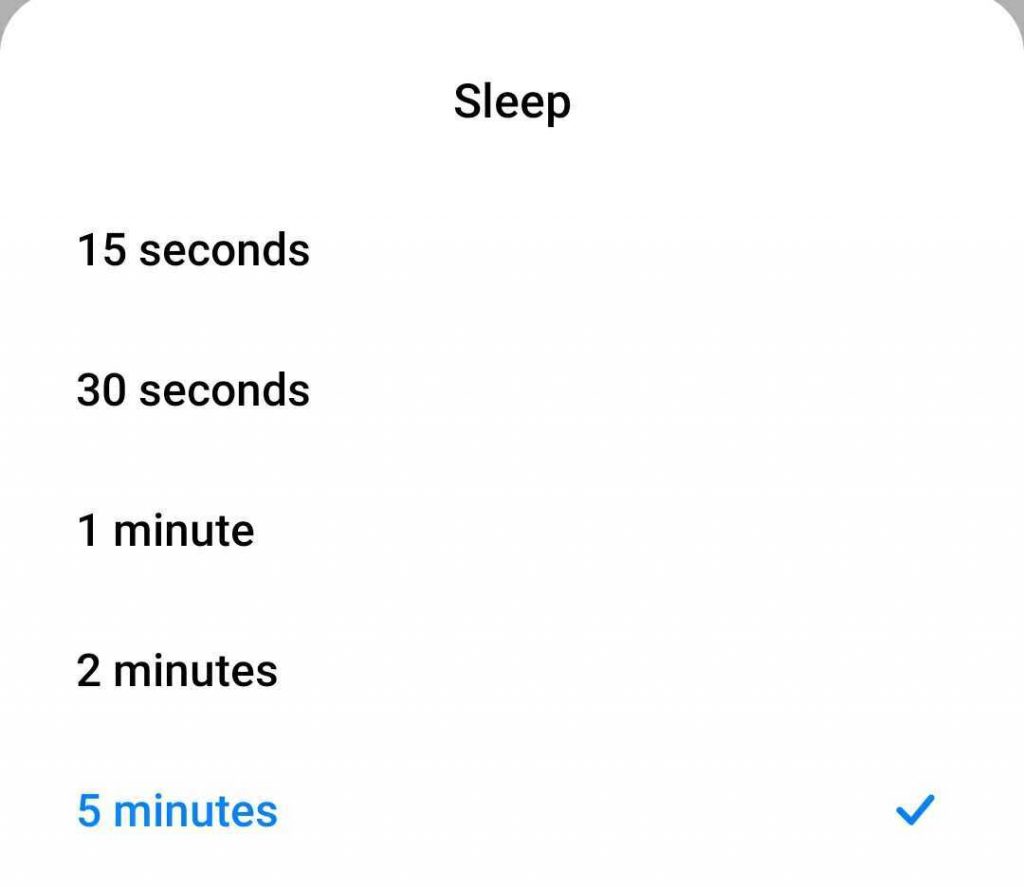
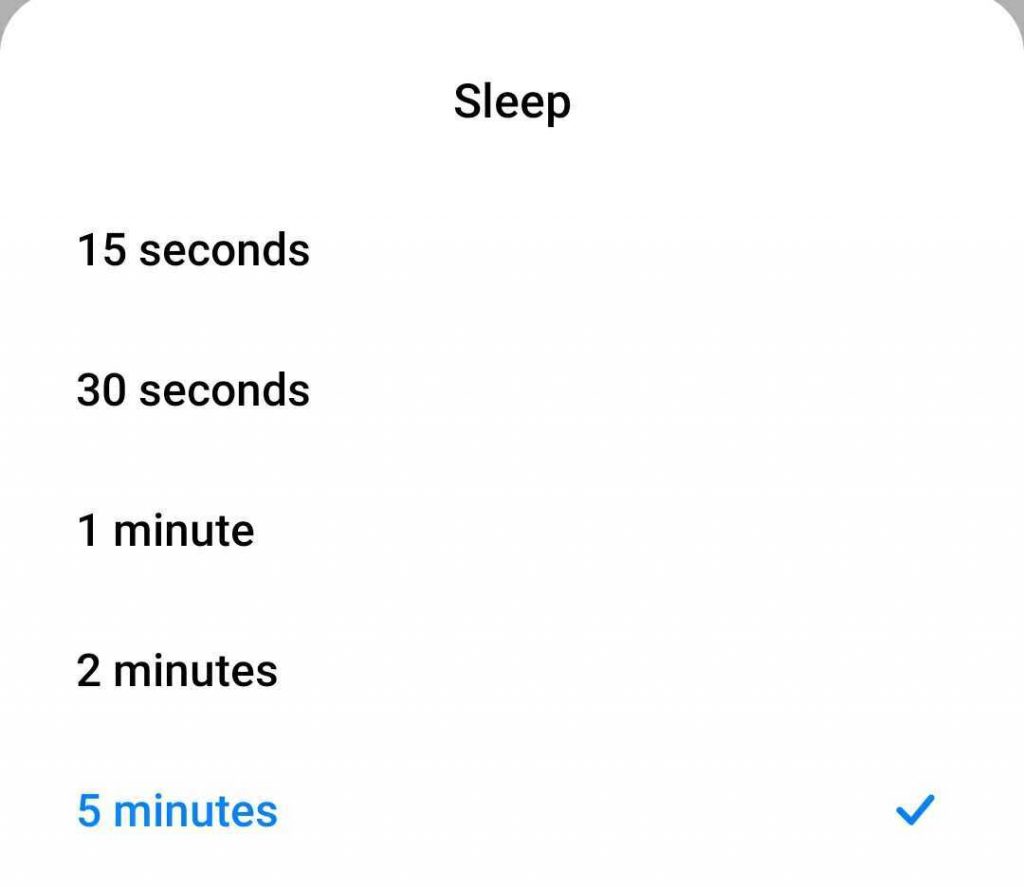
시스템 설정으로 문제에 대한 해결책을 찾을 수 있는 경우, 때로는 추가 설정이 해결책을 역행할 수도 있습니다. Android 화면 시간 초과 자동 재설정 문제도 바로 이 경우에 해당합니다.
두 가지 간단한 단계를 통해 Android에서 성가신 30초 화면 시간 초과를 멈출 수 있습니다. 첫째, 화면 시간 초과 시간을 더 긴 시간으로 변경합니다. 둘째, 앱 전원 관리에서 최적화 설정을 변경합니다.
화면 시간 초과 시간 변경하기
Android 화면 시간 초과가 재설정되지 않도록 하려면 아래 단계를 따르세요.
1단계:
Android 휴대폰에서 설정 앱을 엽니다.
2단계:
잠금 화면 선택
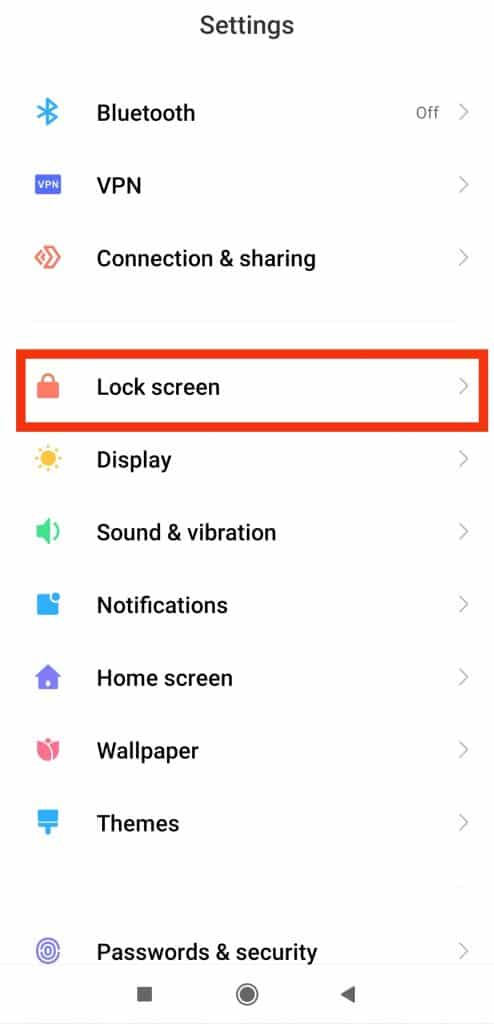
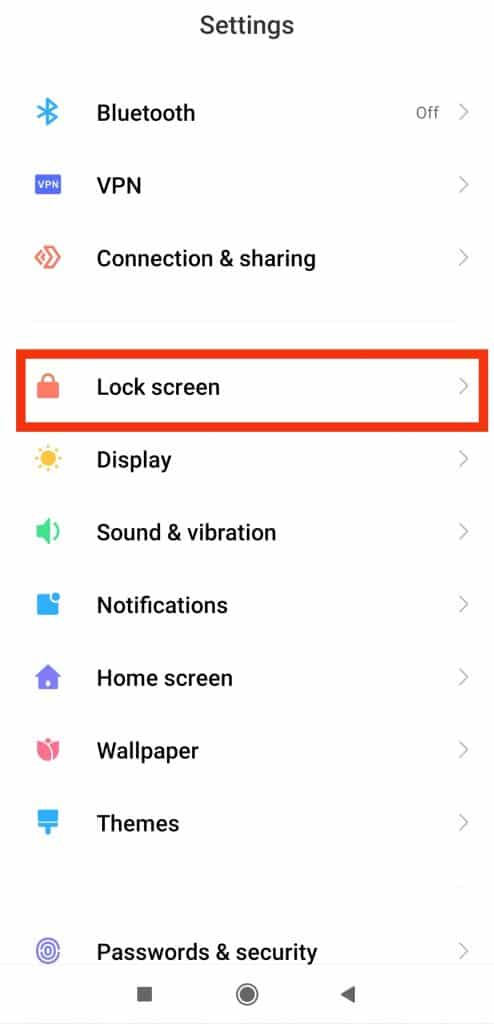
3단계:
절전 모드 또는 화면 시간 초과 중 Android 디바이스에서 사용 가능한 옵션을 선택합니다.
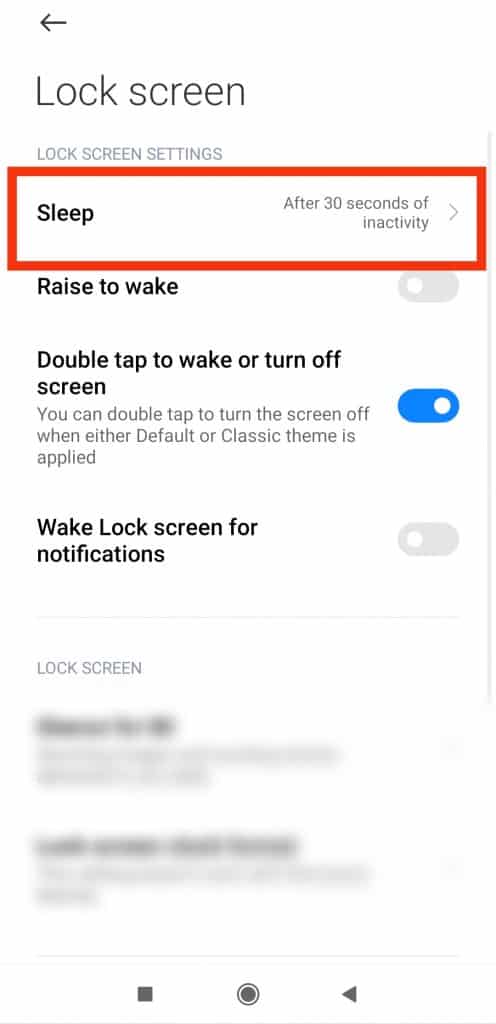
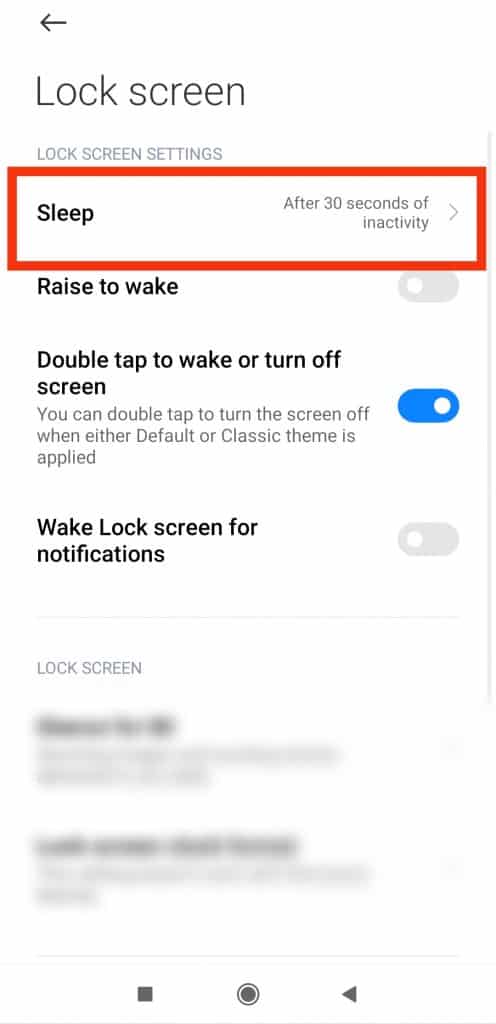
4단계:
원하는 대로 화면 시간 초과 또는 절전 시간을 5분 또는 기타로 변경합니다.
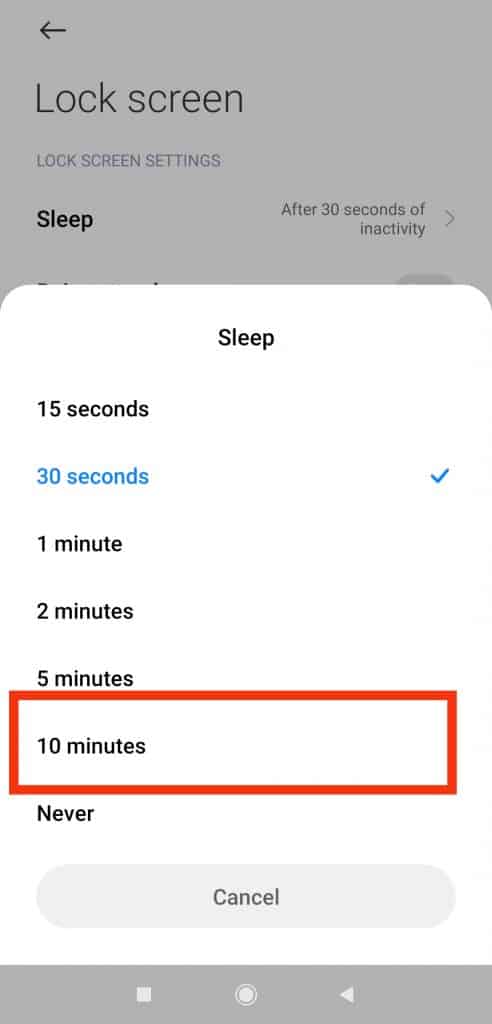
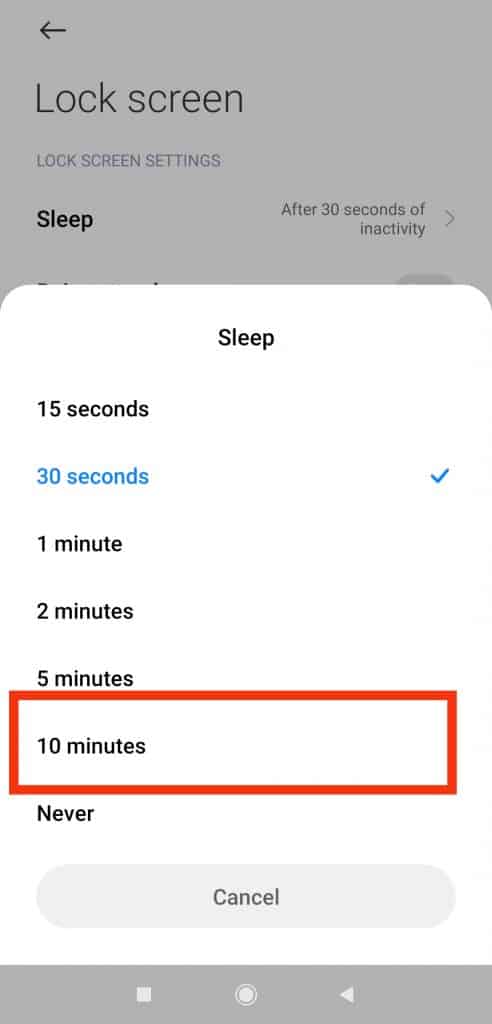
화면 시간 제한 시간이 원하는 시간으로 변경되고 다음 단계로 넘어갈 수 있습니다. 삼성 휴대폰이 아닌 경우 삼성 휴대폰과 달리 최적화 설정이 없을 수 있으므로 위의 절차로 문제가 해결될 수 있습니다.
최적화 설정은 어떤 기능을 하나요? 화면은 켜져 있지만 휴대폰을 사용하지 않을 때, 즉 휴대폰이 유휴 상태일 때 배터리를 절약하기 위해 활성화할 수 있는 설정입니다. 최적화 설정을 켜면 잠금 화면 및 기타 설정을 반전시켜 배터리가 항상 최적화되도록 할 수 있습니다.
최적화 설정 변경하기
화면 시간 초과 또는 절전 시간을 설정한 후에는 아래 지침에 따라 최적화 설정을 변경하세요.
1단계:
삼성 디바이스에서 설정을 엽니다.
2단계:
절전 모드를 선택합니다. 일부 Android 모델에서는 배터리 옵션에서 최적화 설정을 사용할 수 있습니다.
3단계:
최적화 설정을 찾아서 탭합니다.
4단계:
바로 거기서 범인을 찾을 수 있습니다. 화면 시간 초과를 살펴보고 토글 스위치가 활성화되어 있는지 확인하세요. 활성화되어 있으면 절전 모드가 켜져 있을 때 30초 동안 활동이 없으면 화면이 꺼집니다.
5단계:
화면 시간 초과를 끕니다.
끝입니다! 최적화 설정에서 화면 시간 초과를 끄면 더 이상 갑자기 빈 화면으로 인해 짜증이 나지 않습니다.
최적화 설정을 완전히 끌 필요는 없습니다. 이렇게 하면 배터리 수명에 영향을 줄 수 있는 밝기 및 음악 최적화 기능도 비활성화됩니다.
기타 잠금 화면 기능
잠자기 시간 외에도 고려해야 할 다른 흥미로운 잠금 화면 기능이 있습니다. 확인해 보세요!
깨우기 위해 올리기
이 기능을 활성화하면 Android 휴대폰을 들어 올리면 잠금 화면이 켜져 전원 버튼을 누르는 데 걸리는 시간을 절약할 수 있습니다. 잠금 화면 알림을 한 눈에 확인하고 싶을 때 이 기능을 활용하세요.
화면을 두 번 탭하여 깨우거나 끄기
이전 기능과 마찬가지로 이 기능을 사용하면 두 번 탭하여 휴대폰 잠금 화면을 깨우고 끌 수 있습니다.
포켓 모드
포켓 모드를 사용하면 휴대폰을 주머니에 넣었을 때 어떤 버튼도 누르지 않도록 다시 한 번 확인하세요. 휴대폰을 주머니에 넣으면 모든 터치 제스처를 잠급니다. 기본적으로 근접 센서 앞에 장애물이 있는지 찾아서 터치 제스처를 끕니다.
추천 읽기:
- Android에서 5초 안에 화면을 분할하는 방법
- 60초 안에 안드로이드에서 핫스팟 이름을 변경하는 방법
- Android에서 설정으로 이동하는 방법: 19가지 방법
자주 묻는 질문
화면 시간 초과가 재설정되지 않도록 하려면 어떻게 해야 하나요?
Android 화면 시간 초과가 재설정되지 않도록 하려면 먼저 설정의 잠금 화면에서 절전 시간 또는 화면 시간 초과 시간을 변경하고 연장 시간을 선택하세요. 다음으로 배터리 > 설정 최적화로 이동하여 30초로 설정된 화면 시간 초과에 대한 토글을 끕니다.
화면 시간 제한이 계속 재설정되는 이유는 무엇인가요?
배터리 최적화 설정으로 인해 화면 시간 초과가 계속 재설정됩니다. 화면 시간 초과가 활성화되어 있으면 30초 후에 자동으로 휴대폰이 꺼집니다.
화면 시간 초과란 무엇인가요?
화면 시간 제한은 유휴 상태일 때 휴대폰 화면이 꺼지는 시간을 말합니다. 비활성 상태가 30초 이상 지속되면 화면 시간 초과로 인해 화면이 즉시 꺼져 배터리 전원을 절약할 수 있습니다. 이 설정은 화면 시간 초과 또는 절전 시간을 늘리고 최적화 설정에서 화면 시간 초과를 비활성화하여 변경할 수 있습니다.
마무리!
자동 화면 시간 초과 재설정은 정말 짜증스럽고, 반복적으로 발생한다면 그보다 더 짜증나는 일은 없을 것입니다. 하지만 밝은 면은 이 문제를 쉽게 해결할 수 있다는 것입니다.
화면 시간 초과 시간과 최적화 설정을 변경하면 이러한 문제가 발생할 때 시간을 절약할 수 있습니다. 휴대폰에 최적화 설정이 없는 경우 화면 시간 초과 시간을 변경하는 것만으로도 문제가 해결됩니다.
여러분의 Android 사용에 도움이 되었기를 바랍니다. 이 수정 사항이 도움이 되었나요? 아래 댓글 섹션에 알려주세요. 다음번에는 또 다른 Android 문제 해결 방법으로 찾아뵙겠습니다. 조심하고 안전하게 지내세요, 건배!
추천 이미지: Pixabay의 kevberon 이미지



